虚拟机又指虚拟软件,如VM、VBOX等,我们在系统上安装虚拟机,一方面是为了更好的做实验,在虚拟机中可以随便操作,出故障了可以直接reset一下,就可以继续使用,也就是它的维护成本低。另一方面,它能降低占用空间,节约资源,提高系统的安全性。那么我们该怎样在linux系统上安装属于自己的虚拟机?
一、虚拟机的安装
准备工作:准备虚拟机镜像文件 rhel-server-7.3-x86_64-dvd.iso,根据redhat的版本进行下载,红帽版本为7.3,则镜像iso也为7.3版
- 通过virt-manager命令打开虚拟机管理器
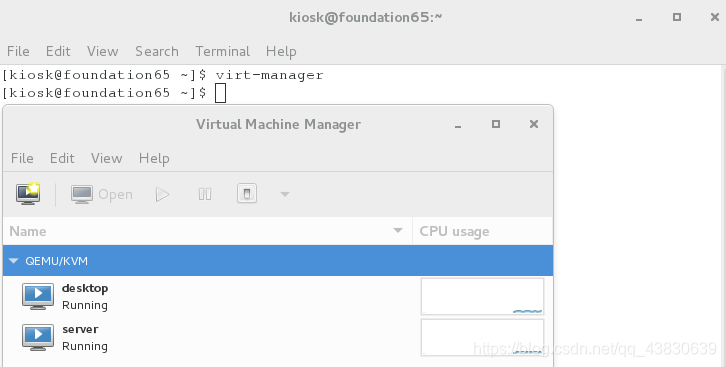
- 由于我们下载的是镜像ios,则选择第一个选项
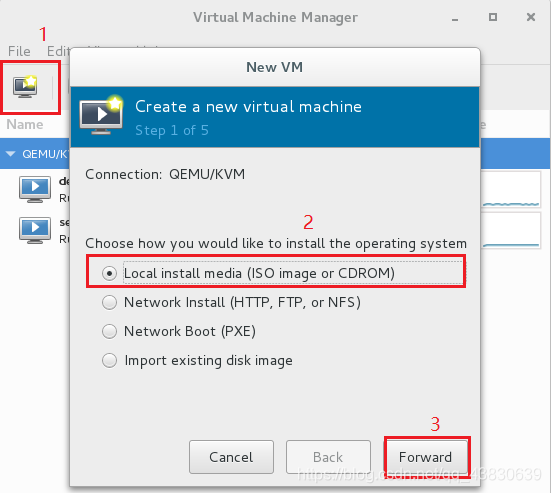
- 通过browse找到我们下载的文件
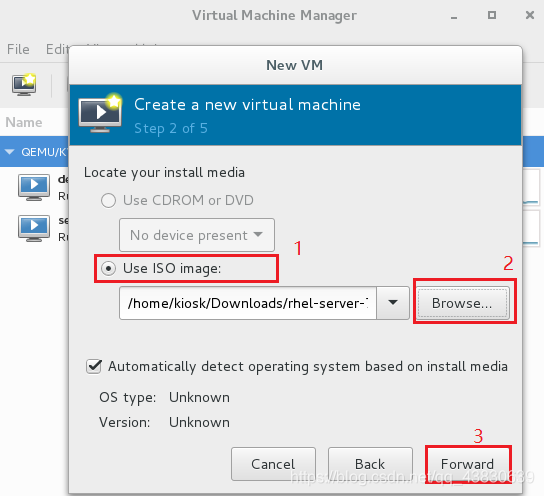
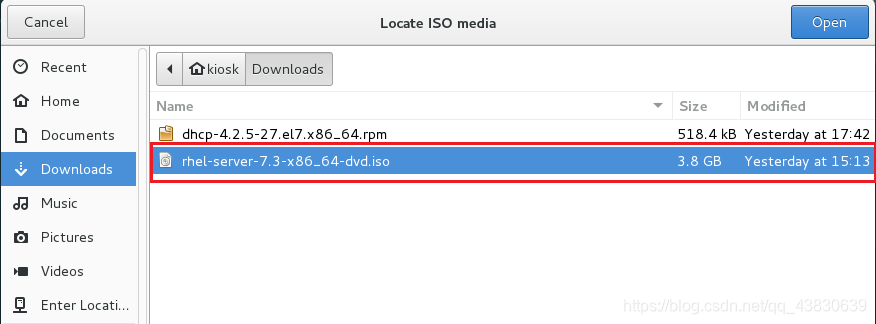
- 选择cpu的大小
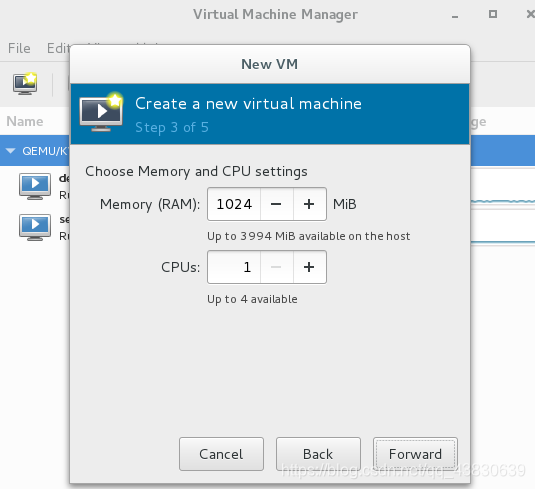
- 硬盘的大小设置,内存大小,图形界面用不了
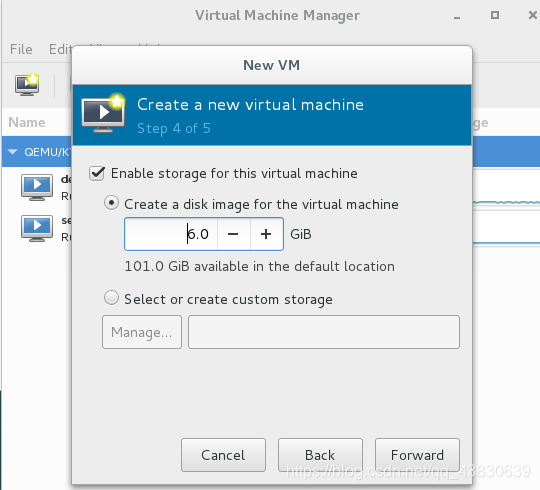
- 名称的修改和用户设置后再安装

点击finish就会出现下图,需要对硬盘进行设置,优先考虑虚拟内存
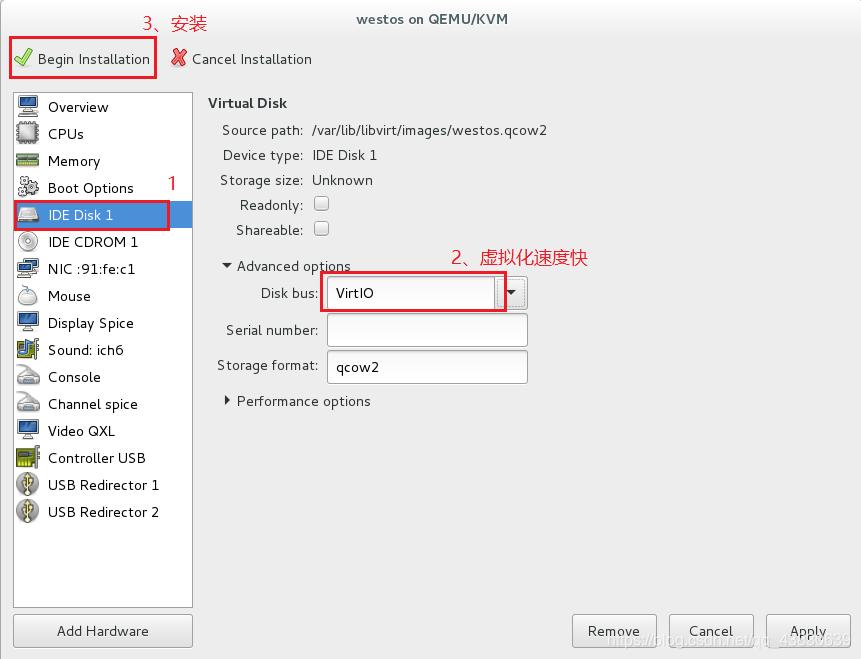
- 上下键可以停止读秒,选择第一个选项,回车进行安装
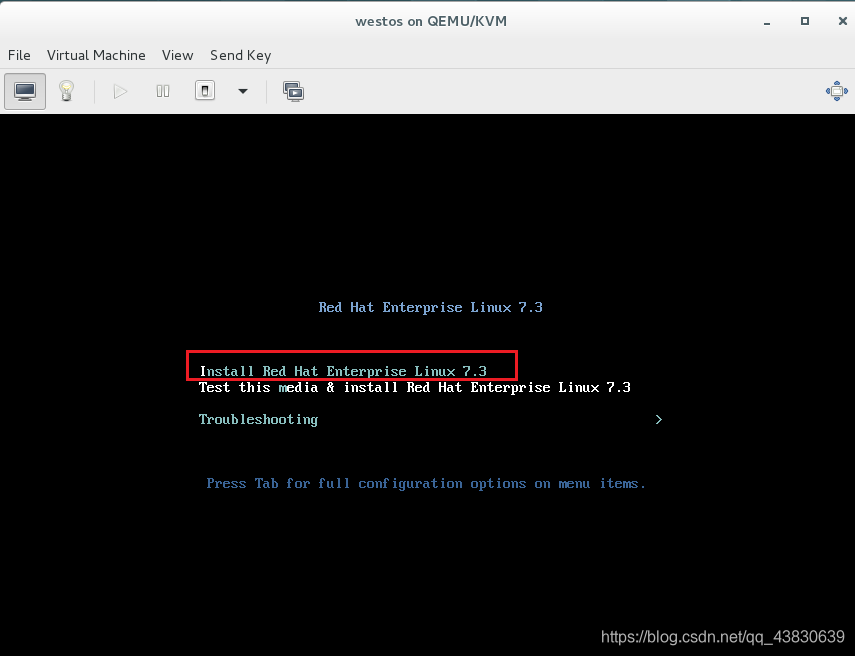
- 选择安装过程中显示的语言,根据需求选择
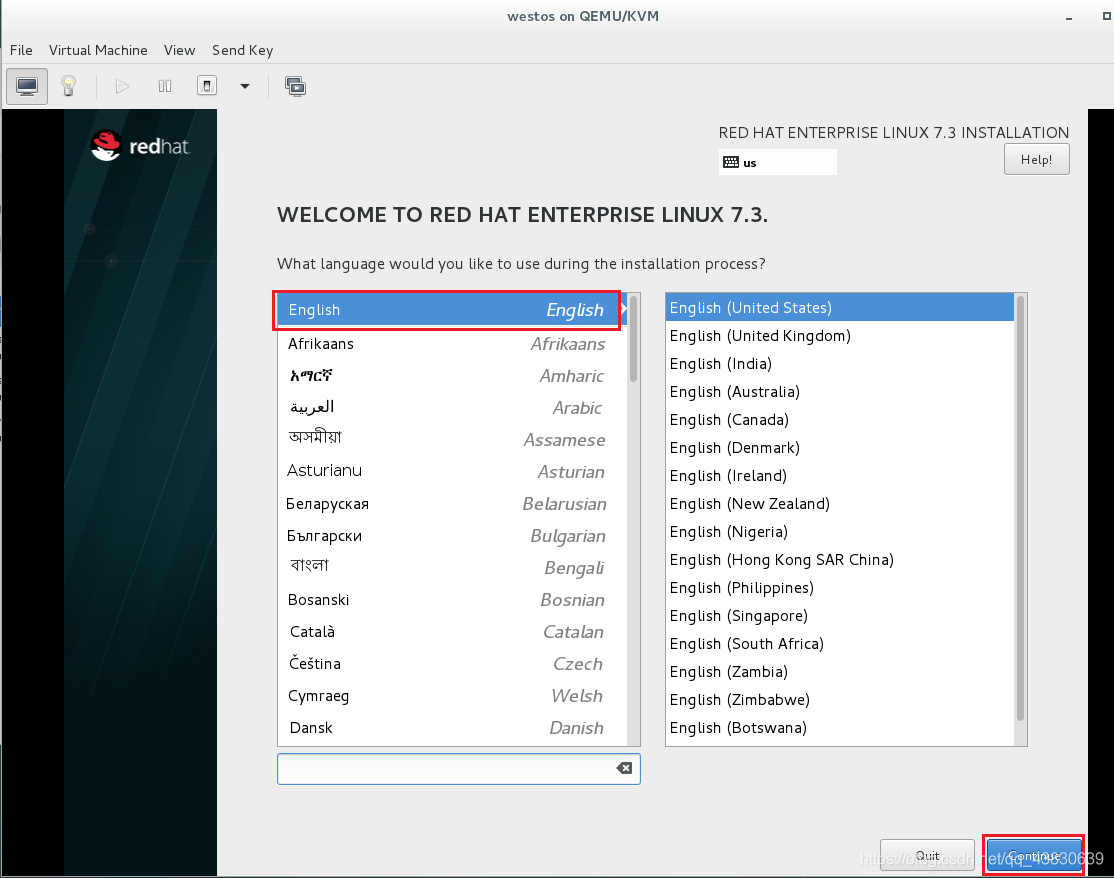
- 对虚拟机的设置
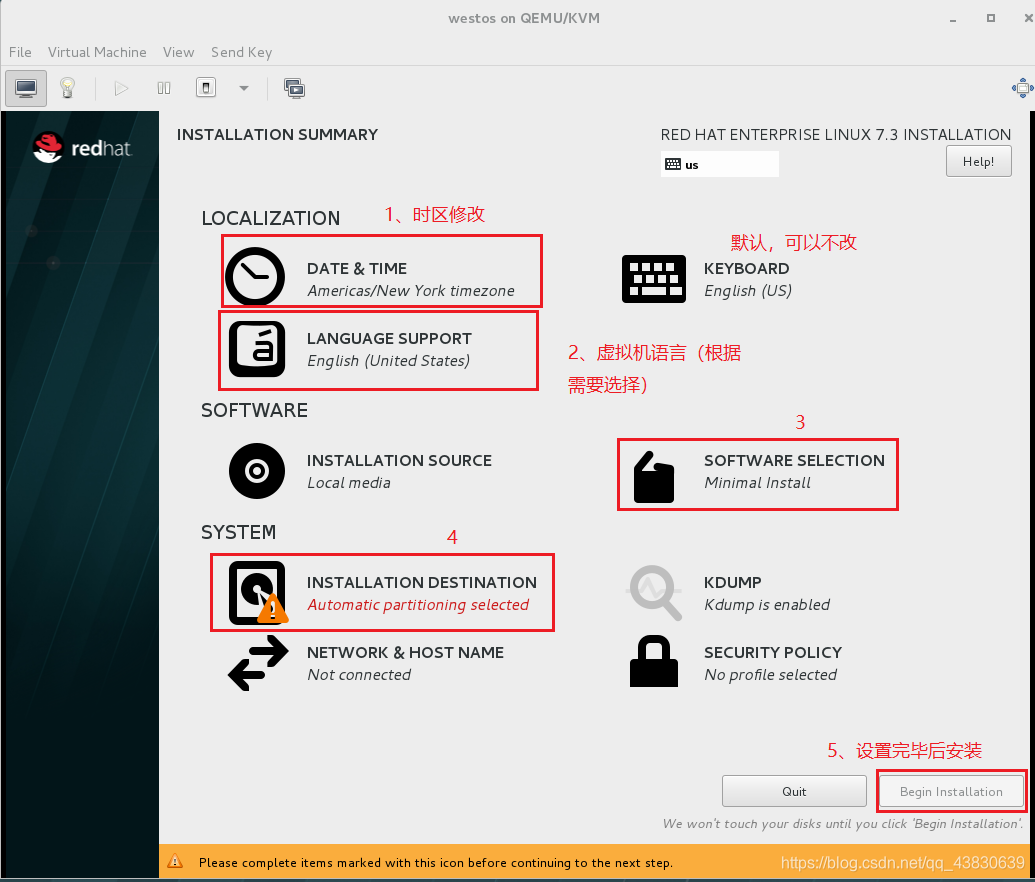
(1)时区选择
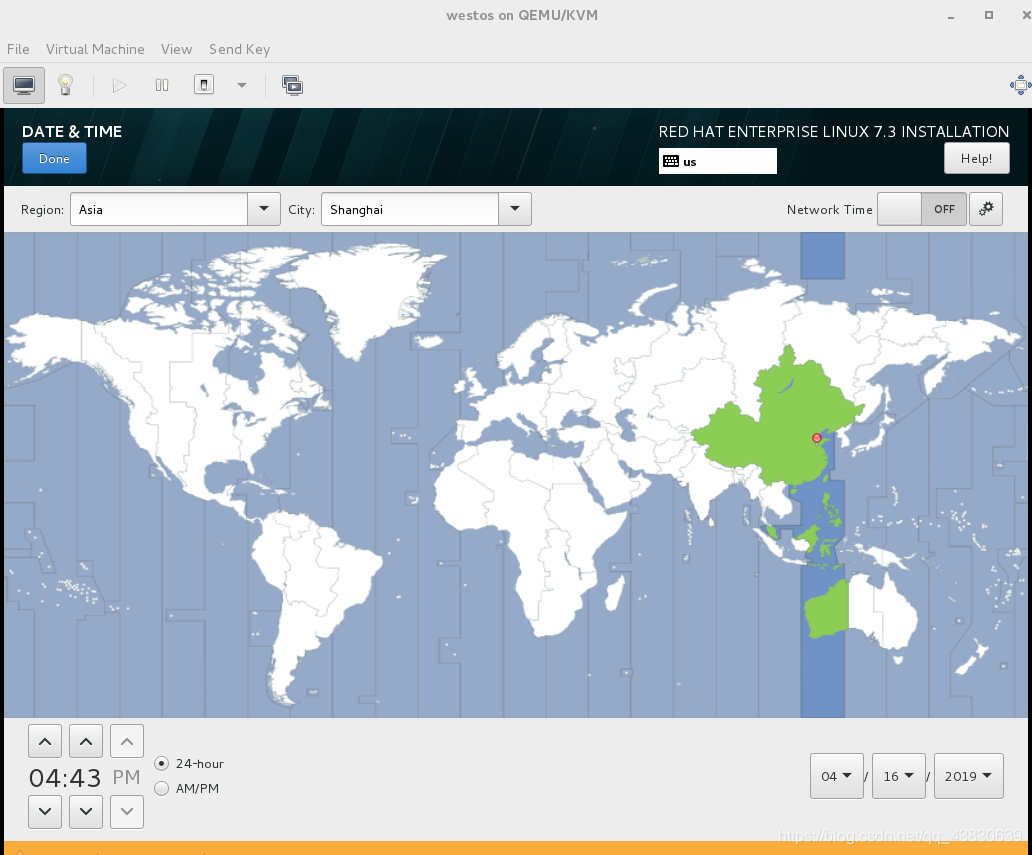
(2)虚拟机默认支持英语,在这里需要选择中文,没有选择中文,设置好的虚拟机将不支持中文
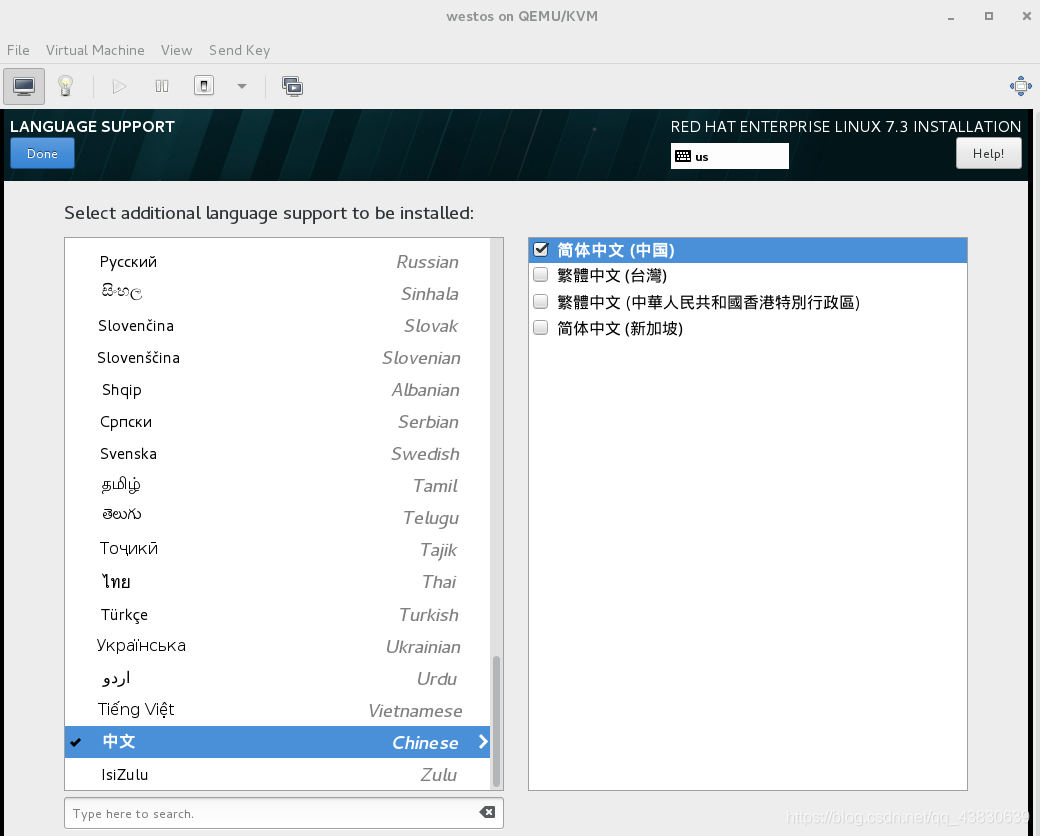
(3)选择图形界面
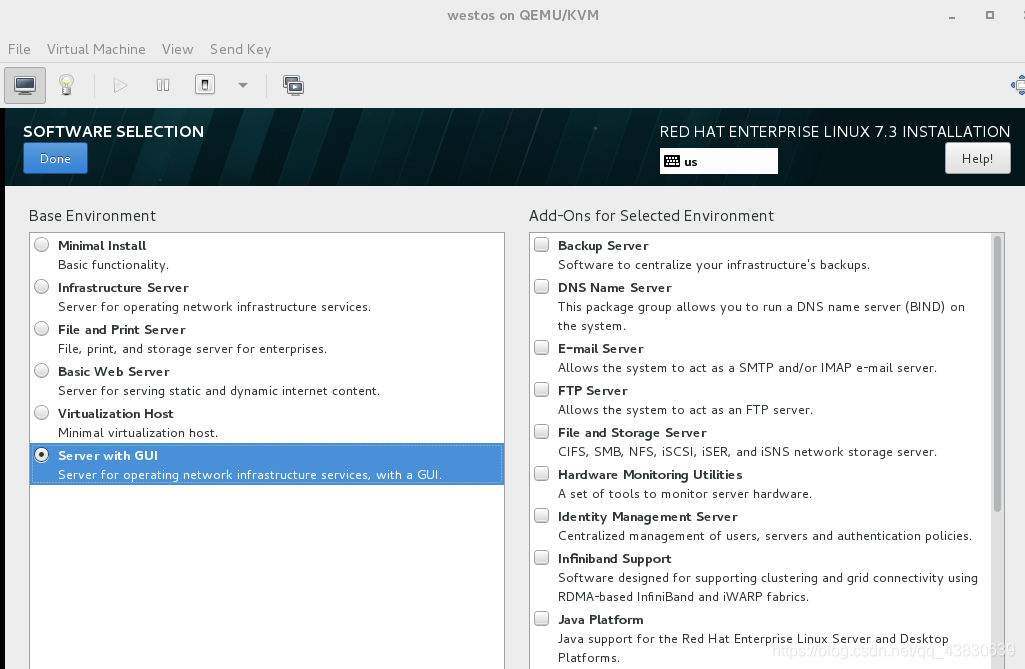
(4)自动配置虚拟机还是根据个人配置虚拟机,建议选第二个
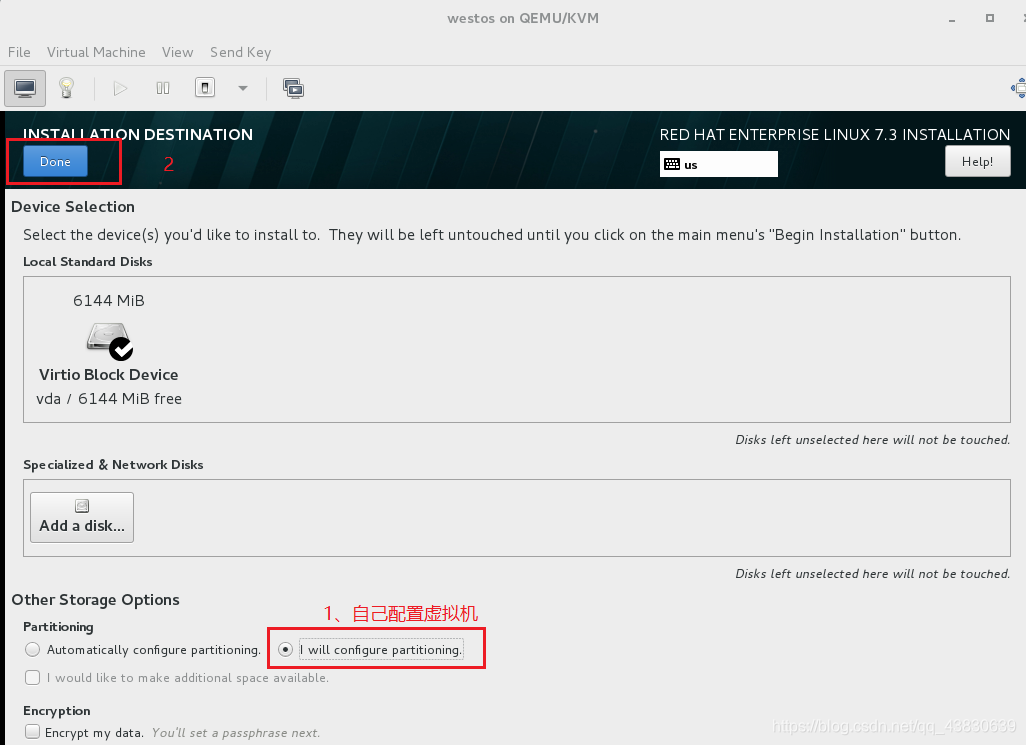
选择完毕,会出现配置虚拟机页面,如下图
分别设置/boot的内存大小为200M,swap的内存为500M,/的内存直接为剩余内存
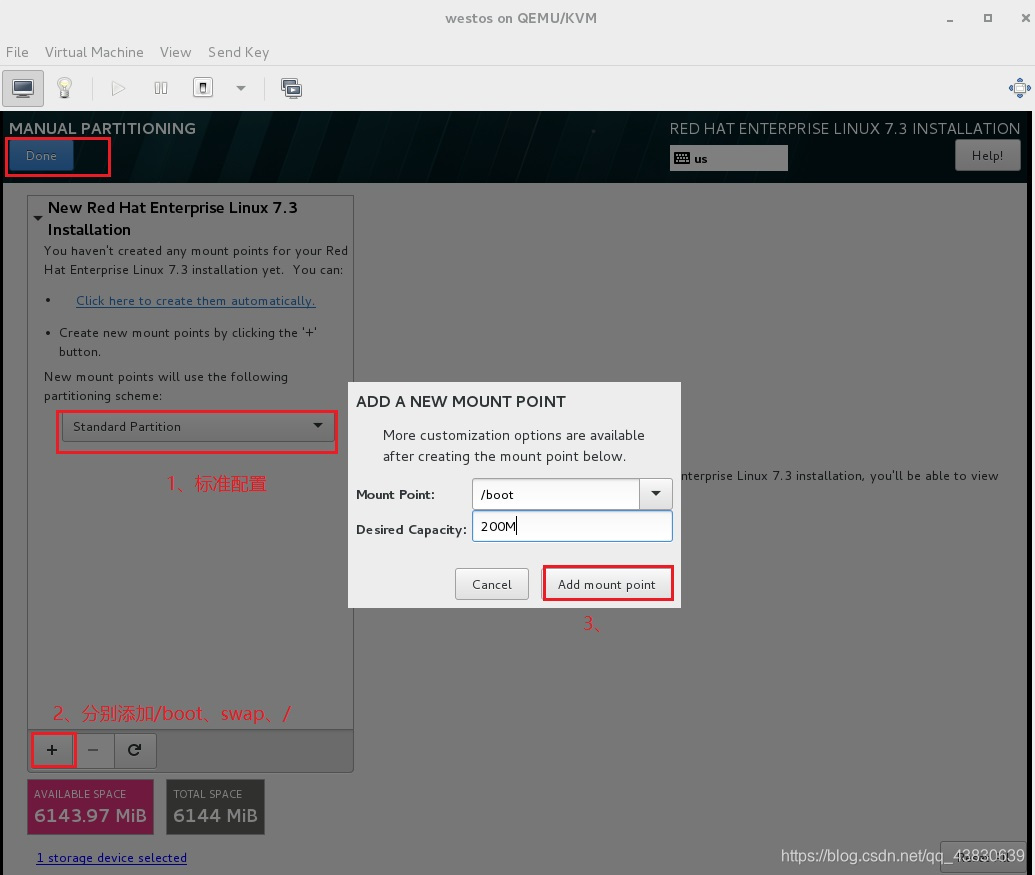
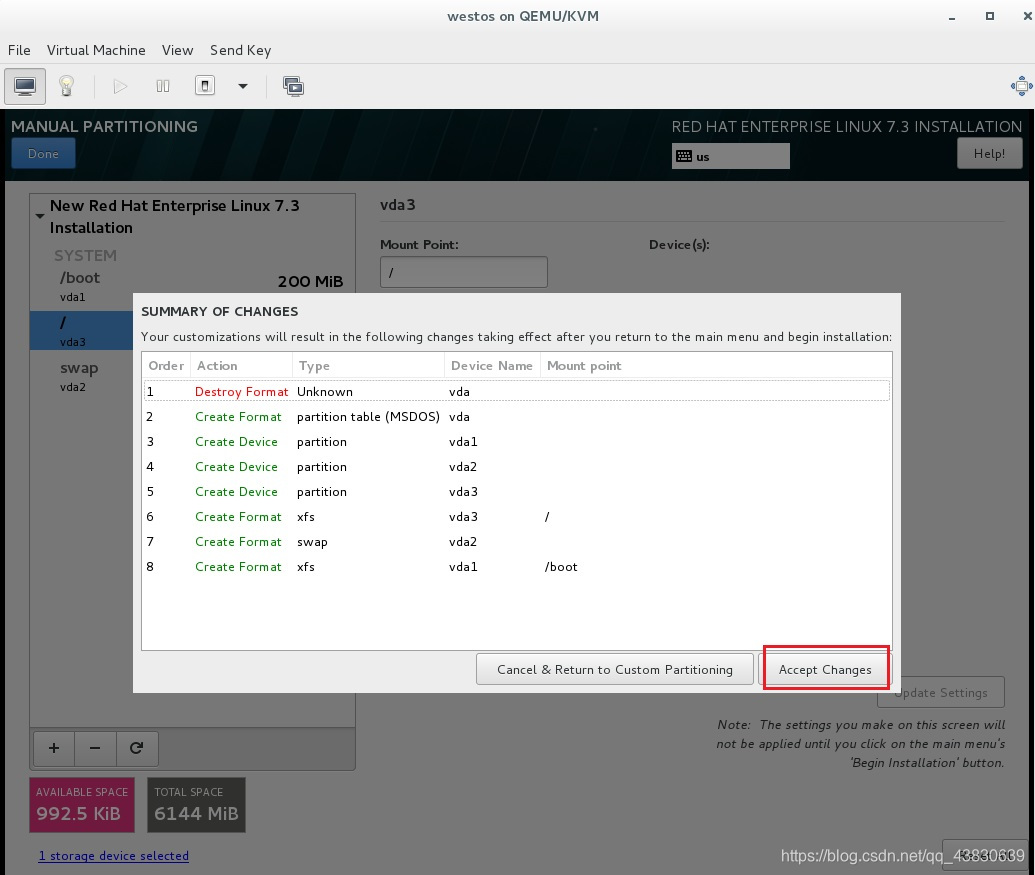
(5)设置超级用户的密码,直接进行安装,安装完毕后,点击reboot
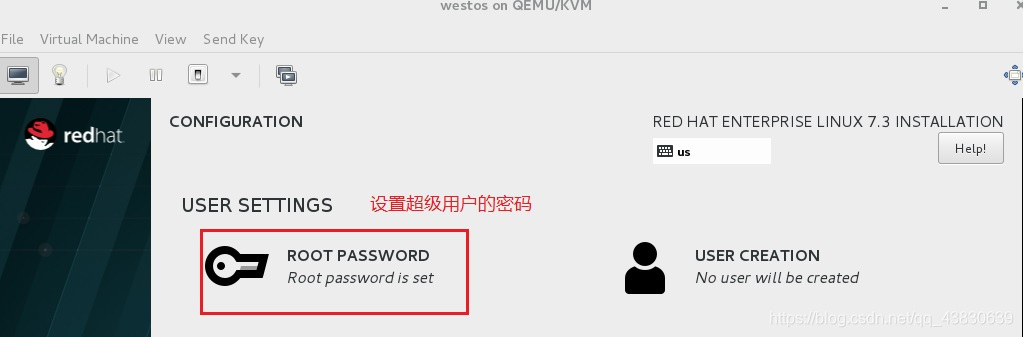
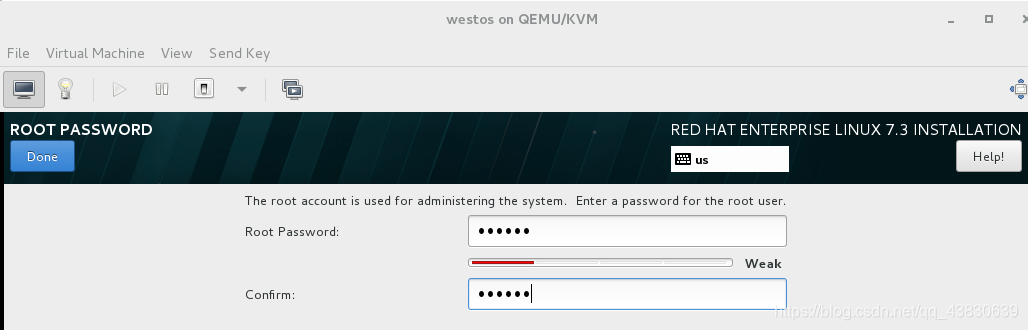
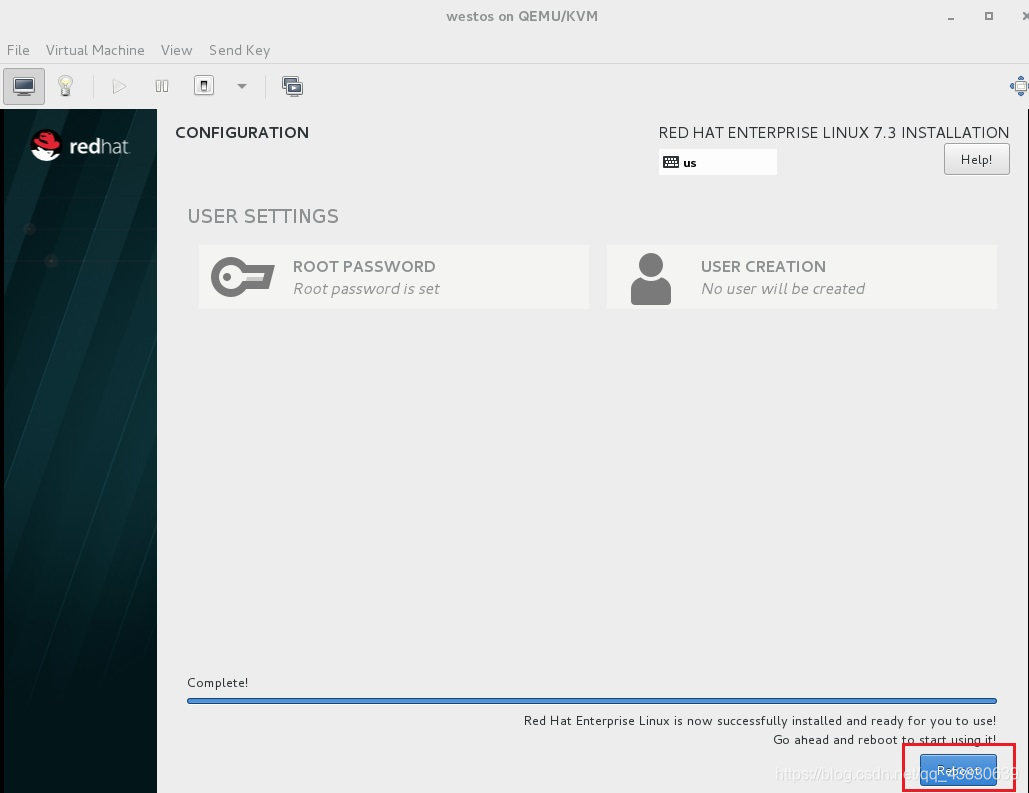
- 同意协议并创建普通用户
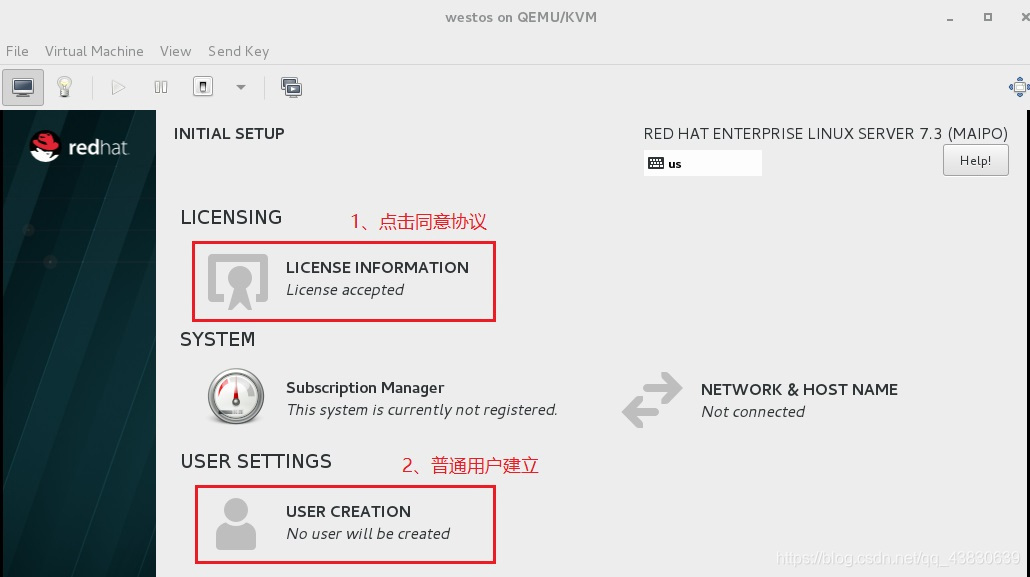
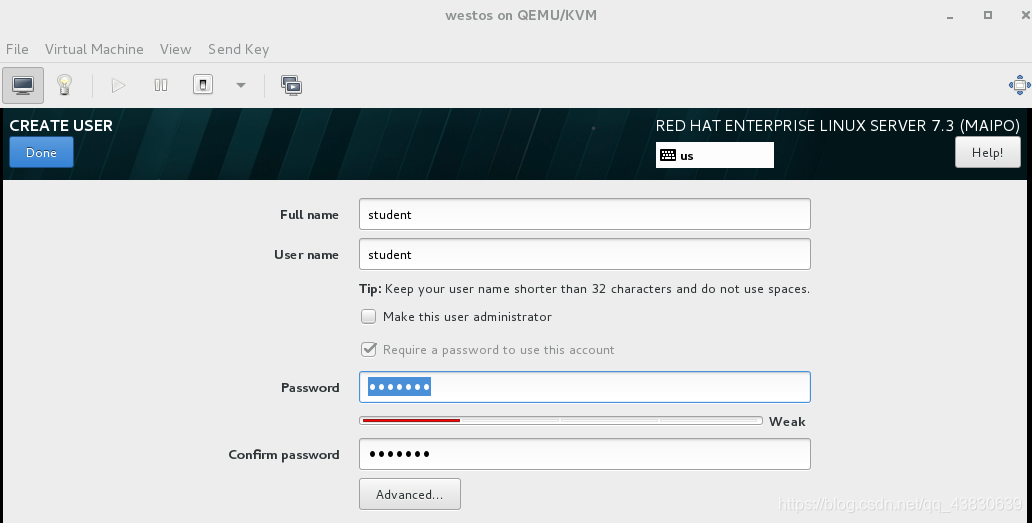
- 选择支持的语言
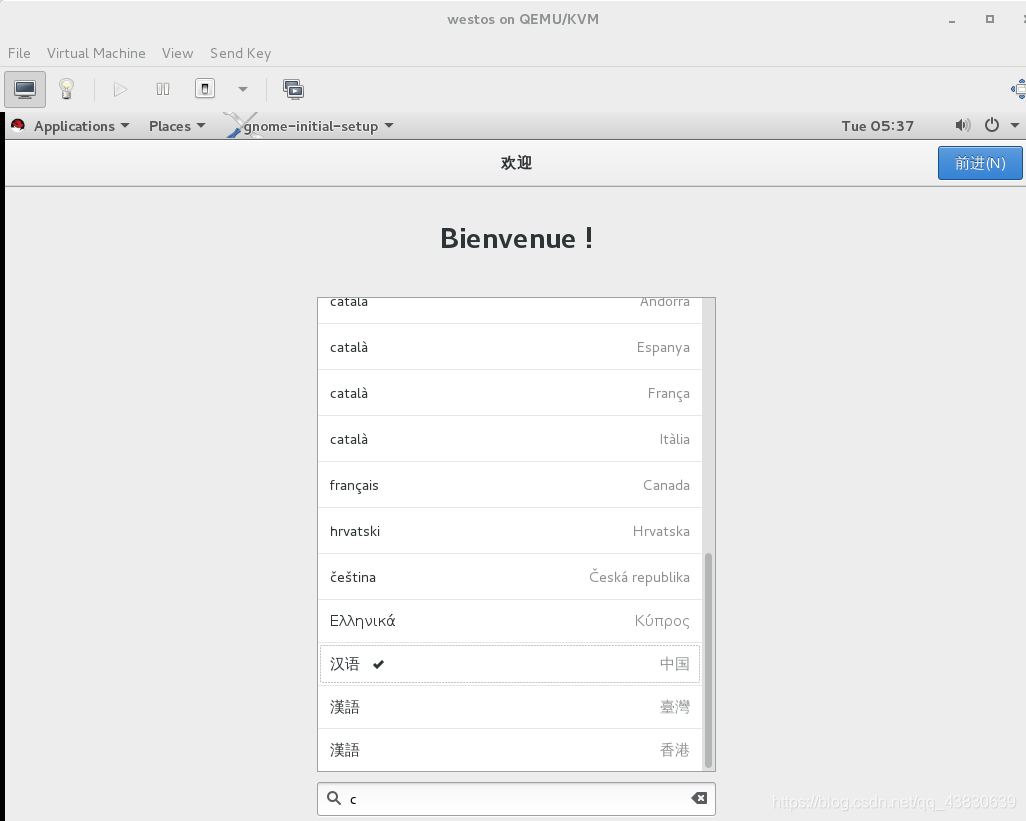
这样我们的虚拟机就安装好了,那么我们该怎么用命令控制虚拟机呢?
二、自动化创建虚拟机
我们通过virt-manage进行虚拟机的创建,由于设置大部分都是一致的,我们将这些设置做成脚本语言,使它能够自动的创建虚拟机,可以大大节省时间。
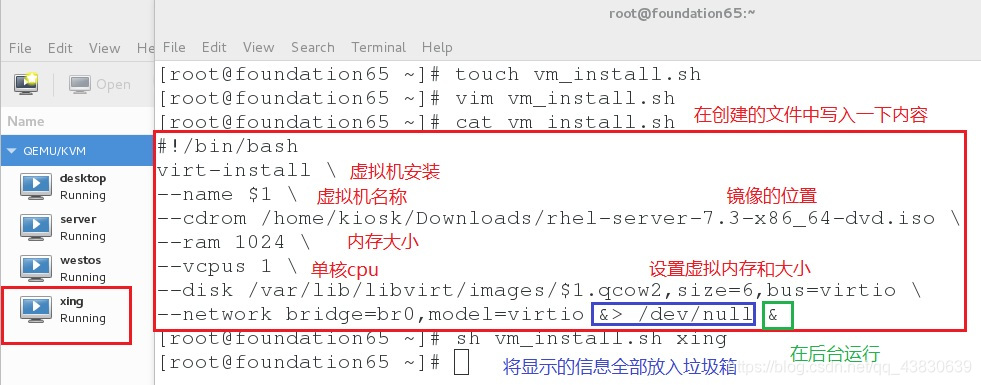
注意:如果虚拟机创建不成功,我们可以将脚本语言中的 &> /dev/null & 删除,这样我们可以看到创建不成功的报错,根据错误提示,再进行修改。同时,我们用什么用户,就要在该用户的环境下进行虚拟机创建。
三、远程复制虚拟机
如果没有虚拟机镜像,我们可以将其他主机中的虚拟机远程拷贝到自己的主机上。需要注意的是,两台主机必须在同一网段中,可以使用ping命令查看主机是否联通。
scp root@ip地址:/var/lib/libvirt/images/虚拟机名称.qcow2 /mnt/
scp root@ip地址:/etc/libvirt/qemu/虚拟机名称.xml /mnt/
vim /etc/libvirt/qemu/虚拟机名称.xml ##在该文件中可以更改虚拟机设置,如名称
cd /mnt/ ##在该目录下操作一下命令
virsh create 虚拟机名称.xml ##创建临时的虚拟机
virsh define 虚拟机名称.xml ##永久创建虚拟机
virsh undefine 虚拟机名称.xml ##解除永久创建
四、虚拟机的管理
virsh destroy 虚拟机名称 ##关闭虚拟机
virsh list --all ##查看所有的虚拟机状态、名称
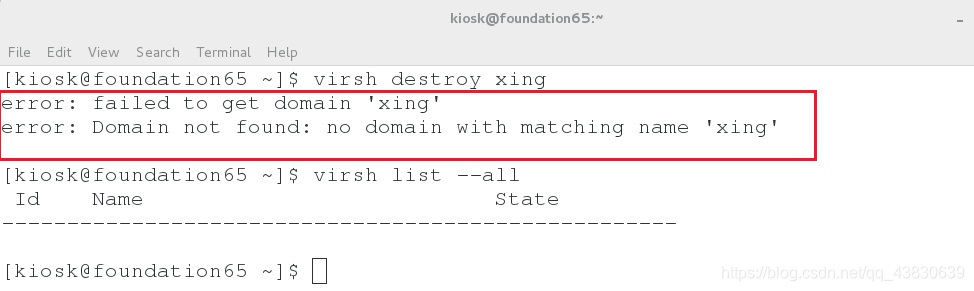
注意:使用什么用户身份,就在该用户环境下管理虚拟机,如果出现找不到虚拟机的报错,可以切换用户。
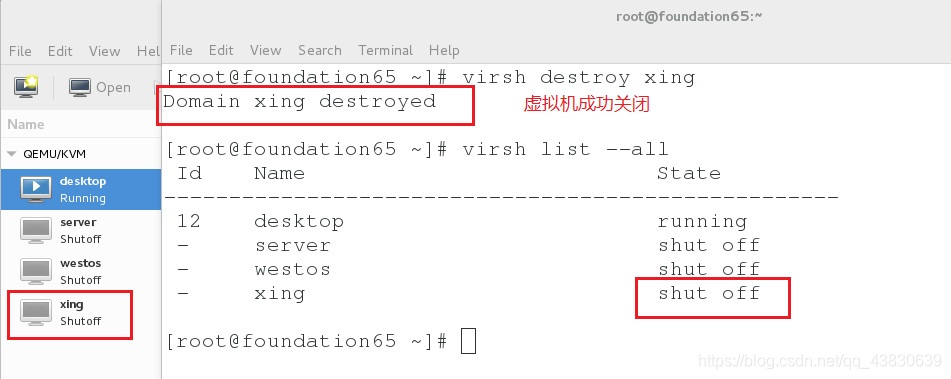
virsh start 虚拟机名称 ##开启虚拟机
virt-viewer 虚拟机名称 ##显示虚拟机
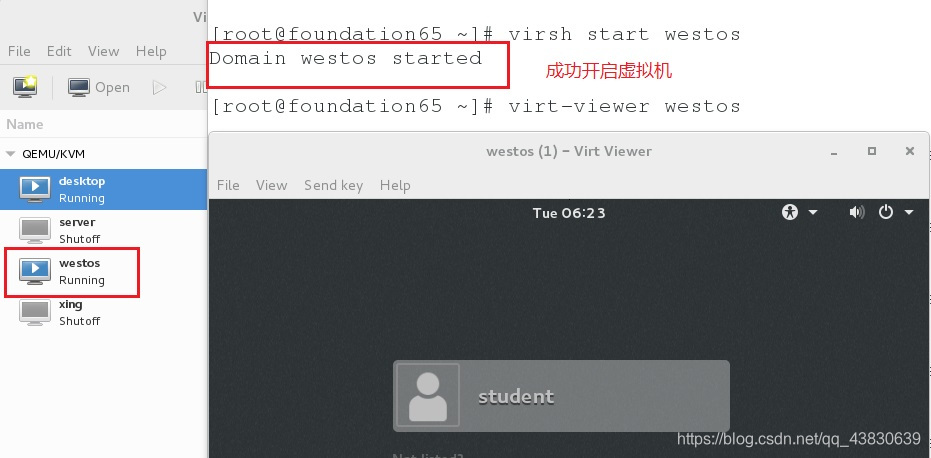
virsh list ##列出正在运行的虚拟机
virsh list --all ##列出全部的虚拟机
